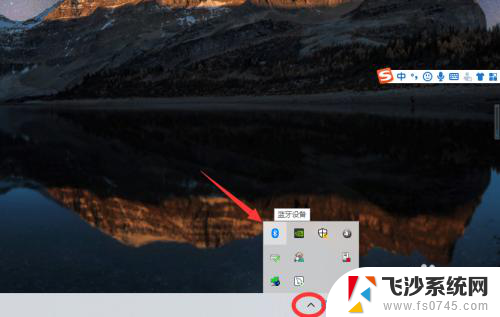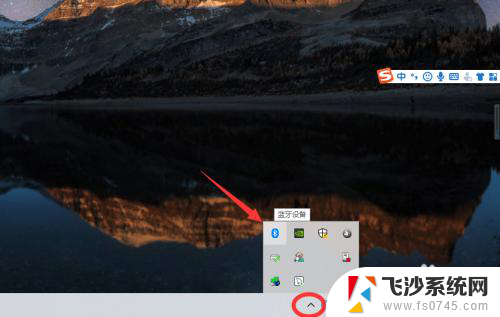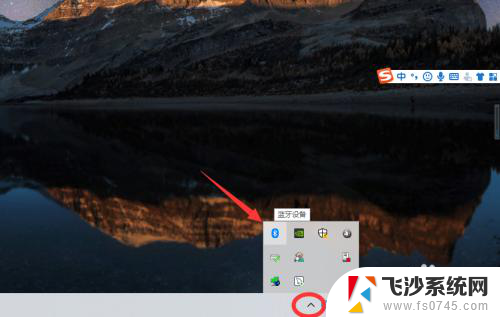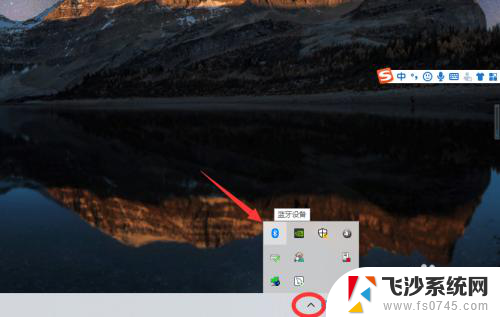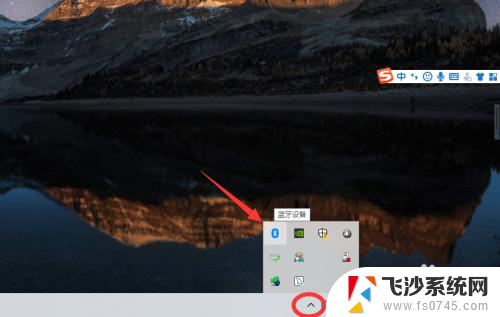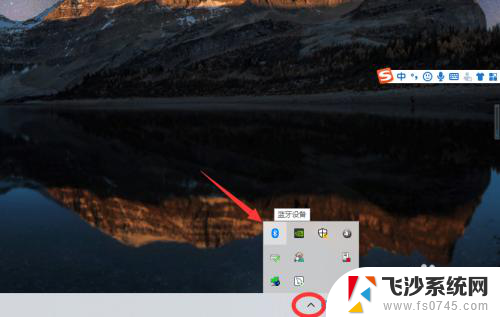win10蓝牙连接蓝牙耳机 win10电脑蓝牙耳机连接步骤
Win10系统的蓝牙功能让我们可以方便地连接蓝牙设备,其中连接蓝牙耳机是很多人经常遇到的问题,想要在Win10电脑上连接蓝牙耳机,首先需要确保蓝牙耳机已经处于配对模式,然后打开Win10电脑的蓝牙设置,搜索并选择要连接的蓝牙耳机,进行配对并连接即可。通过简单的几步操作,就可以享受到无线蓝牙耳机带来的便利和舒适。
操作方法:
1、点击电脑右下角的蓝牙图标;

2、如果没有蓝牙图标,先从设置中开启蓝牙功能;

3、然后点击【显示设备】或者【打开设置】;
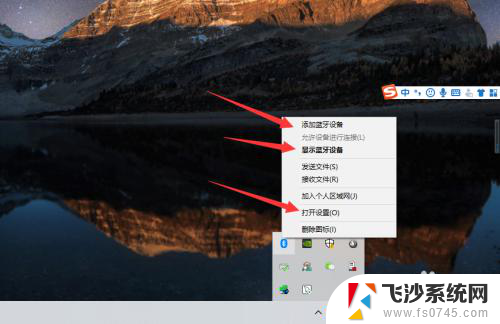
4、点击【添加蓝牙或其他设备】;
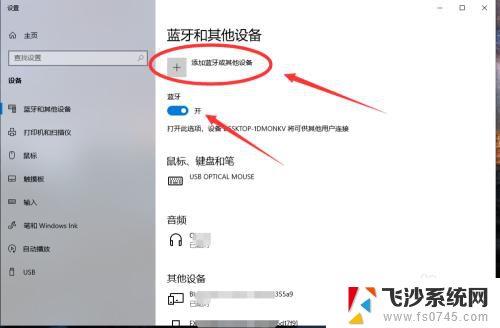
5、在添加设备中选择蓝牙;
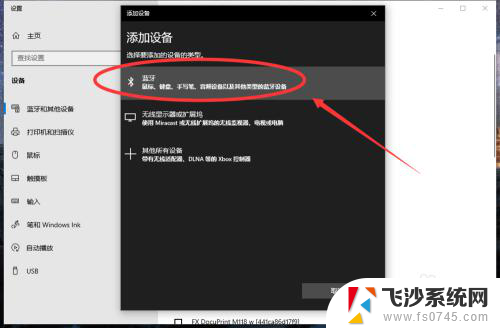
6、搜索到蓝牙设备(蓝牙耳机)并连接;
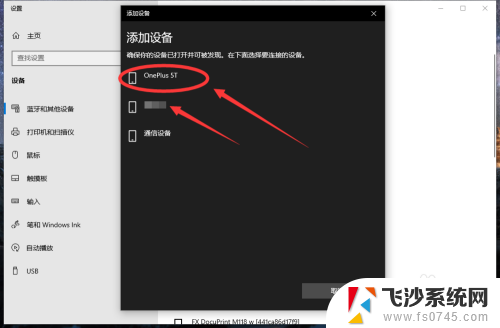
7、在音频设备中,点击连接即可。
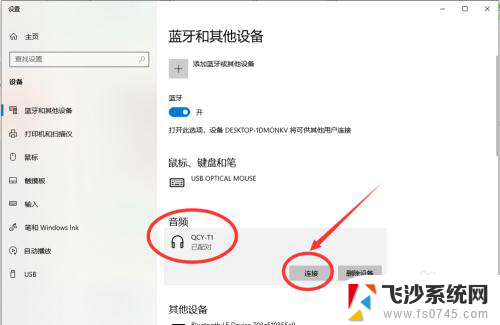
8.总结:
1、点击电脑右下角的蓝牙图标;
2、如果没有蓝牙图标,先从设置中开启蓝牙功能;
3、然后点击【显示设备】或者【打开设置】;
4、点击【添加蓝牙或其他设备】;
5、在添加设备中选择蓝牙;
6、搜索到蓝牙设备(蓝牙耳机)并连接;
7、在音频设备中,点击连接即可。
以上就是win10蓝牙连接蓝牙耳机的全部内容,碰到同样情况的朋友们赶紧参照小编的方法来处理吧,希望能够对大家有所帮助。